
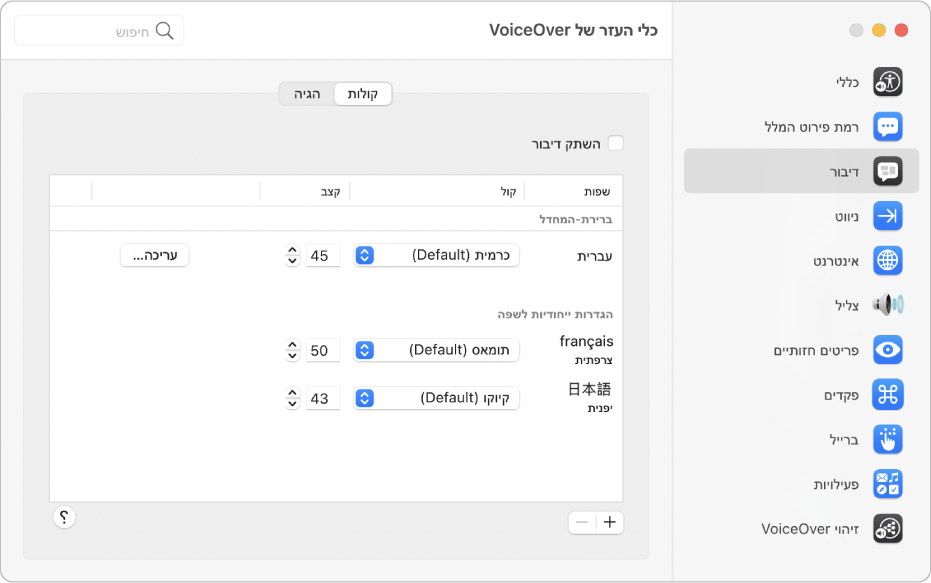
לעבוד איך שבא לך
אם נעשה שימוש ב-VoiceOver, קורא המסך המובנה ב-macOS, ניתן לבצע התאמה אישית שלו באמצעות ״כלי העזר של VoiceOver״. ניתן לבחור קולות שונים, לשנות את אופן הניווט בעמודי אינטרנט, להוסיף צגי ברייל ועוד.
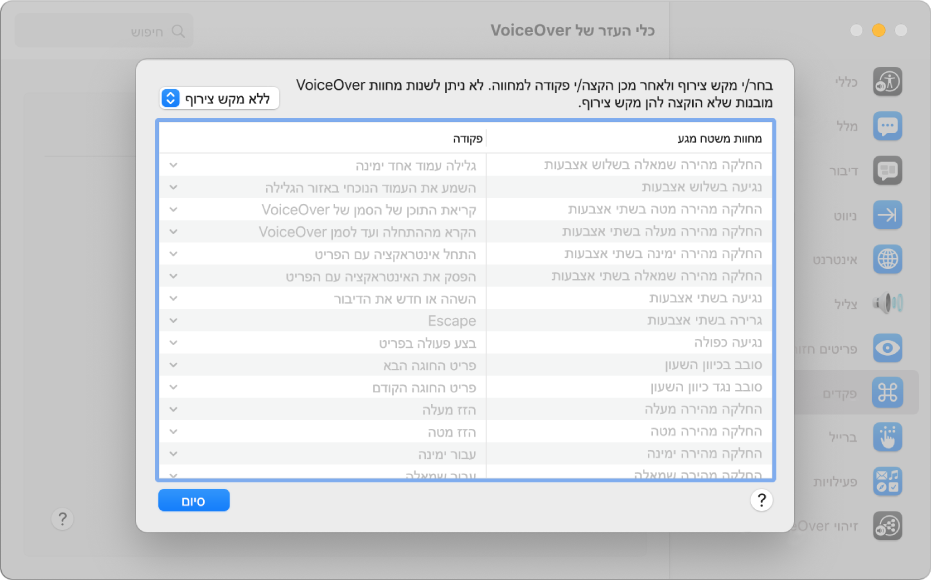
שימוש במחוות מוכרות
VoiceOver ב-macOS משתמש ברבות מהמחוות המוכרות לך מ-iOS ומ-iPadOS – למשל, גע/י במשטח המגע על-מנת לשמוע את הפריט בסמן VoiceOver.
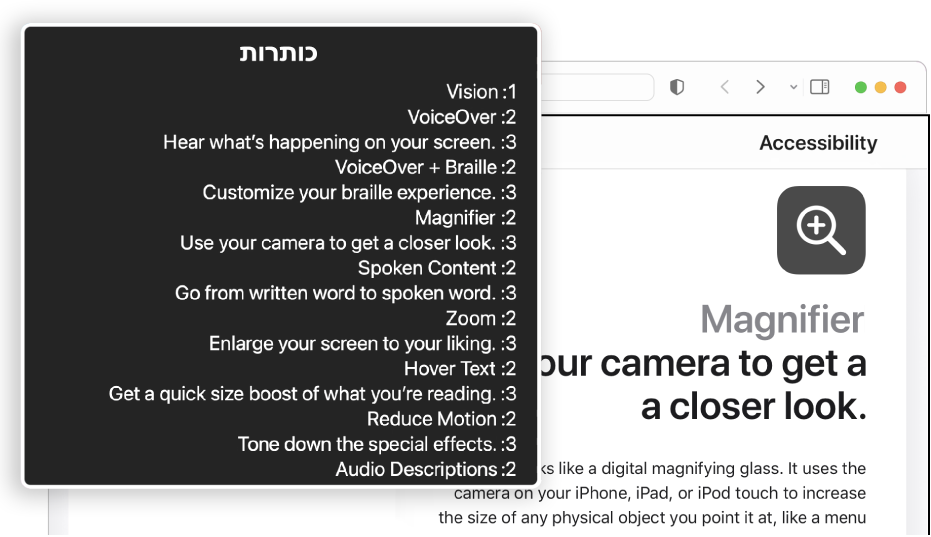
גלישה באינטרנט ביתר קלות
עם VoiceOver, ניתן לדפדף בעמודי אינטרנט במספר דרכים, כגון קישורים, כותרות, נקודות חלון או ציוני דרך.
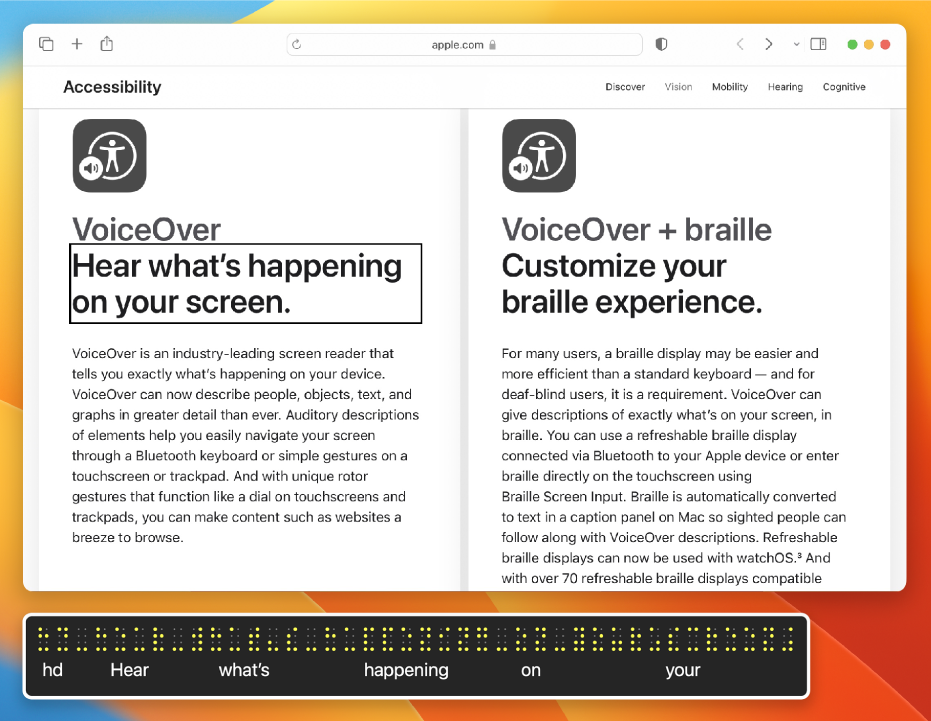
להתחיל בעבודה עם ברייל מסוג הכנס-הפעל
מאחר ש-VoiceOver תואם ליותר מ-100 צגי ברייל הניתנים לריענון, תוכל/י פשוט לחבר את הצג או לסנכרן איתו - ואפילו עם מספר צגים - ולהתחיל לעבוד.
כדי לעיין במדריך למשתמש ב-VoiceOver, יש ללחוץ על ״תוכן העניינים״ בראש העמוד או להזין מילה או משפט בשדה החיפוש.
לעזרה נוספת, ניתן לבקר באתר הנגישות של Apple.
המדריך למשתמש ב-VoiceOver
- ברוכים הבאים
- מה חדש ב-VoiceOver
-
- השימוש ב-VoiceOver בחלון ההתחברות
- שינוי אופן הפעולה של מקשי פונקציה
- הגדרת VoiceOver להתעלם מלחיצת המקשים הבאה
- מידע בנושא אפקטי הצליל של VoiceOver והשתקה שלהם
- השמעת רמזים ומידע
- שימוש בשמע היקפי
- אינטראקציה עם אזורים וקבוצות
- שמיעת התקדמות או שינויי מצב
- בחירה וביטול בחירה בפריטים
- גרירה ושחרור של פריטים
- השימוש במעקב סמן
-
- שימוש בכלי העזר של VoiceOver
- שינוי הגדרות קול
- התאמה אישית של מלל
- התאמה אישית של פיסוק
- שינוי האופן שבו VoiceOver הוגה מלל וסמלים
- שינוי מה שמוצג בחוגה של VoiceOver
- יצירת תוויות מותאמות אישית עבור רכיבים בממשק המשתמש
- ייצוא, ייבוא ואיפוס של העדפות VoiceOver
- שימוש בהעדפות מחשב נייד של VoiceOver
- שימוש בפעילויות של VoiceOver
- זכויות יוצרים
תודה על המשוב.